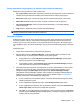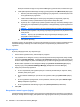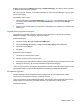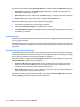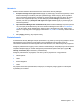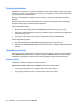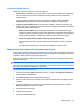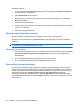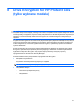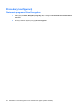HP ProtectTools User Guide - Windows XP, Windows Vista, Windows 7
Strony internetowe czy programy, do których login został już utworzony
Następujące opcje są widoczne w menu podręcznym:
●
Fill in logon data (Uzupełnij dane logowania)—Umieszcza dane logowania w polach logowania i
przesyła stronę (jeśli wybrano przesłanie podczas tworzenia lub ostatniej edycji loginu).
●
Edit logon (Edytuj login)—Pozwala na edycję danych logowania dla tej strony internetowej.
●
Add a New Account (Dodaj nowe konto)—Pozwala na dodanie konta do logowania.
●
Open Password Manager (Otwórz program Password Manager)—Uruchamia aplikację
Password Manager.
●
Help (Pomoc)—Wyświetla pomoc programu Password Manager.
UWAGA: Administrator tego komputera może tak ustawić Security Manager, by wymagać co najmniej
jednego poświadczenia podczas weryfikacji tożsamości.
Dodawanie loginów
Możesz łatwo dodać login do strony internetowej lub programu przez jednorazowe wprowadzenie
informacji logowania. Od tego czasu Password Manager wprowadzi te informacje automatycznie.
Możesz użyć tych loginów po przejściu na stronę internetową lub do programu, albo klikając login z
menu Logons (Loginy), aby Password Manager otworzył stronę internetową lub program i zalogował
się.
Dodawanie loginu:
1. Otwórz ekran logowania strony internetowej lub programu.
2. Kliknij strzałkę obok ikony Password Manager, a następnie kliknij jedną z poniższych opcji,
zależnie od tego czy ekran logowania należy do strony lub programu:
●
W przypadku strony, kliknij Add [domain name] to Password Manager (Dodaj [nazwa
domeny] do programu Password Manager).
●
W przypadku programu, kliknij Add this logon screen to Password Manager (Dodaj ten
ekran logowania do programu Password Manager).
3. Wprowadź swoje dane logowania. Pola logowania na ekranie i odpowiadające im pola w oknie
dialogowym są oznaczone grubą, pomarańczową ramką. Możesz także wyświetlić to okno
dialogowe klikając opcję
Add Logon (Dodaj login) z karty Password Manager Manage
(Zarządzanie Password Manager). Niektóre opcje są zależne od urządzeń zabezpieczających
podłączonych do komputera, na przykład za pomocą skrótu klawiaturowego ctrl+Windows+h,
skanując odcisk palca, lub wkładając kartę inteligentną.
a. W celu uzupełnienia pola logowania jednym z wcześniej sformatowanych wyborów, kliknij
strzałki z prawej strony pola.
b. W celu wyświetlenia haseł dla tego loginu, kliknij Show password (Pokaż hasło).
c. W celu wypełnienia pól logowania, ale nie przesłania, odznacz pole wyboru Automatically
submit logon data (Automatycznie prześlij dane logowania).
d. Kliknij OK, po czym kliknij metodę uwierzytelniania, z której chcesz korzystać: Fingerprints
(Odciski palców), Password (Hasło) lub Face (Twarz), a następnie zaloguj się za pomocą
wybranej metody uwierzytelniania.
Zadania ogólne 33